OneNoteest un outil puissant pour organiser et gérer vos notes. L'utilisation de timestampset de modèles de pages peut considérablement améliorer l'efficacité de vos notes. Avec ces fonctionnalités, vous pouvez non seulement rendre vos informations mémorables, mais aussi mieux structurer et visualiser vos informations.
Principales conclusions
- L'insertion de timestamps permet de capturer des moments importants directement dans les notes.
- Les modèles de pages aident à atteindre une structure rapide et cohérente dans vos notes.
- OneNote propose différents modèles pour différents besoins, que ce soit pour des notes de cours ou des aperçus de projet.
Insertion de timestamps
Pour insérer des timestamps dans vos notes, suivez ces étapes :
Commencez par ouvrir OneNote et créez une nouvelle page. Lors de la création de la page, la date actuelle est automatiquement insérée. Pour ajuster la date et l'heure manuellement, cliquez sur l'icône correspondante dans le menu.
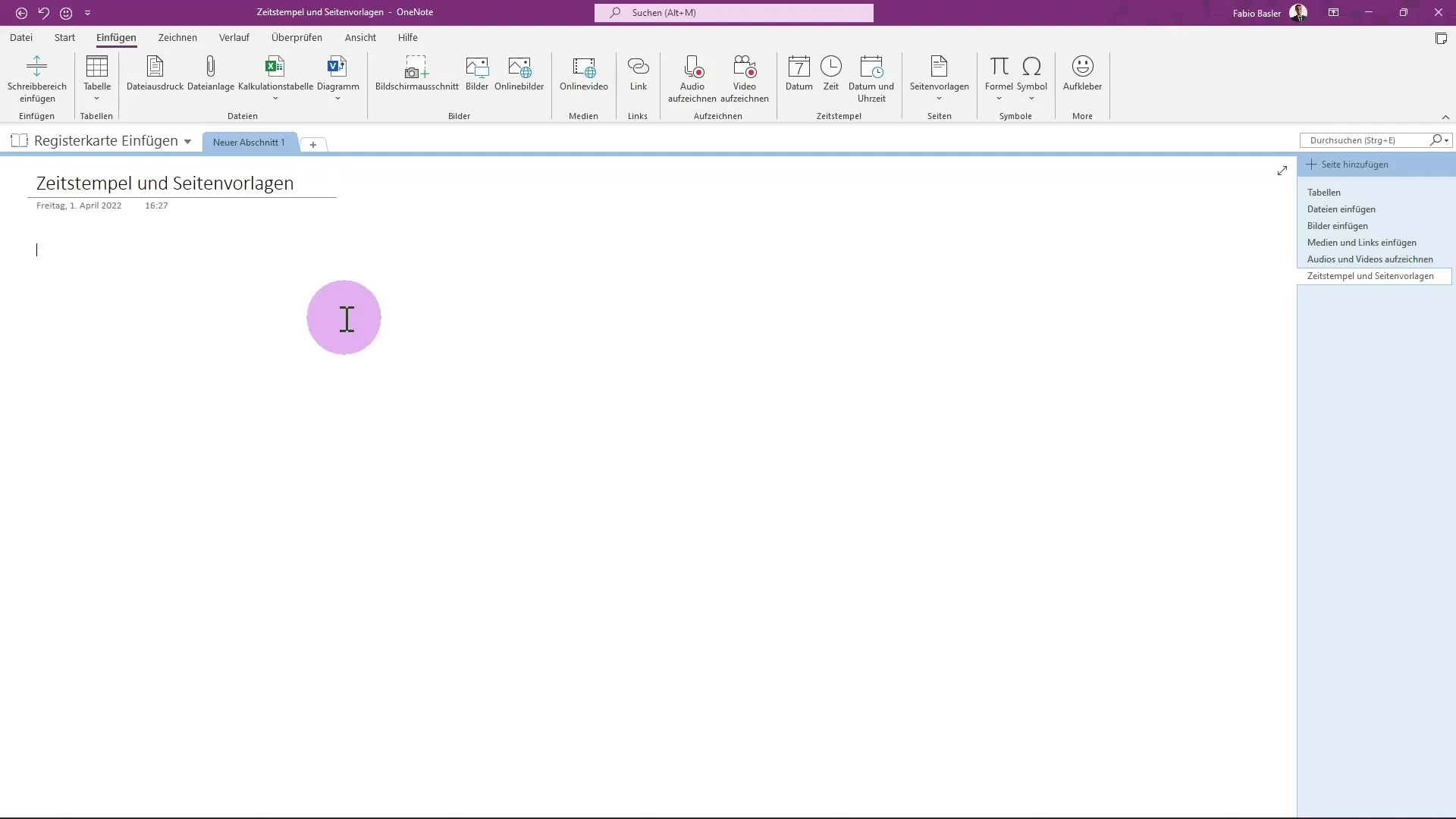
Un menu de calendrier s'ouvre, où vous pouvez sélectionner la date souhaitée. Ici, vous avez la possibilité de choisir par exemple le 5 mai et de changer l'heure à 20h30. Confirmez votre sélection avec « OK ».
De plus, vous pouvez facilement insérer automatiquement la date et l'heure actuelles. Vous pouvez également les fusionner et les faire apparaître dans le texte.
Utilisation des modèles de pages
OneNote propose une variété de modèles de pages qui vous aident à structurer vos notes. Pour accéder aux modèles de pages, sélectionnez la section correspondante dans le menu.
Lorsque vous sélectionnez le type de modèle dont vous avez besoin, comme « Notes détaillées de cours », vous pouvez immédiatement utiliser le modèle complet. Dans le modèle, vous voyez déjà des zones de titre, des sections de devoirs et des points importants que vous pouvez remplir.
Ces modèles sont particulièrement pratiques, car vous pouvez entrer des informations immédiatement sans avoir à concevoir une nouvelle structure. Vous trouverez divers icônes et symboles qui embellissent visuellement vos notes.
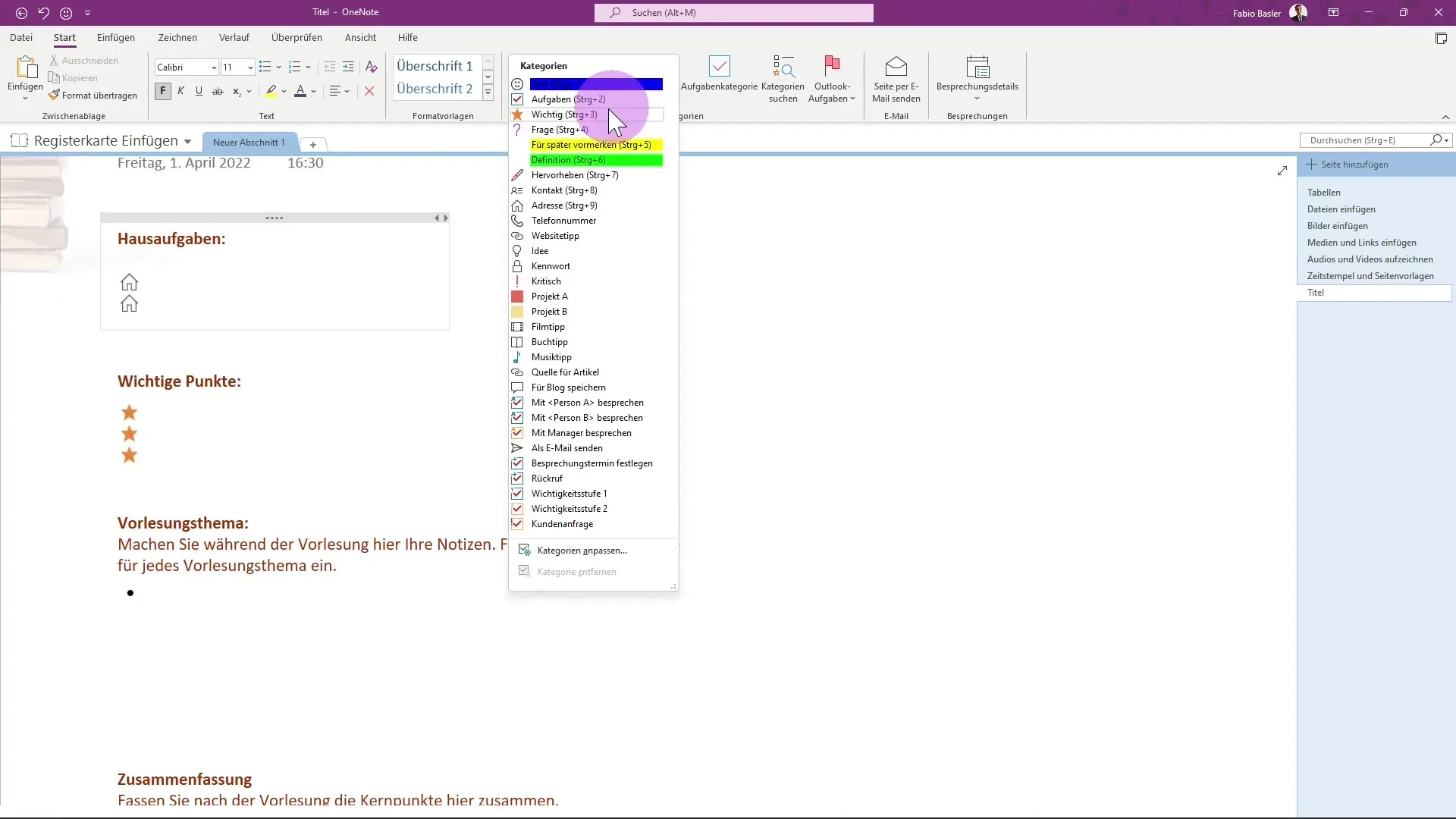
Pour sélectionner les modèles de pages, allez sur le côté droit de l'interface utilisateur. Une barre de menu vous sera affichée, vous permettant d'ajouter différents modèles. Ce menu peut également être personnalisé ou agrandi.
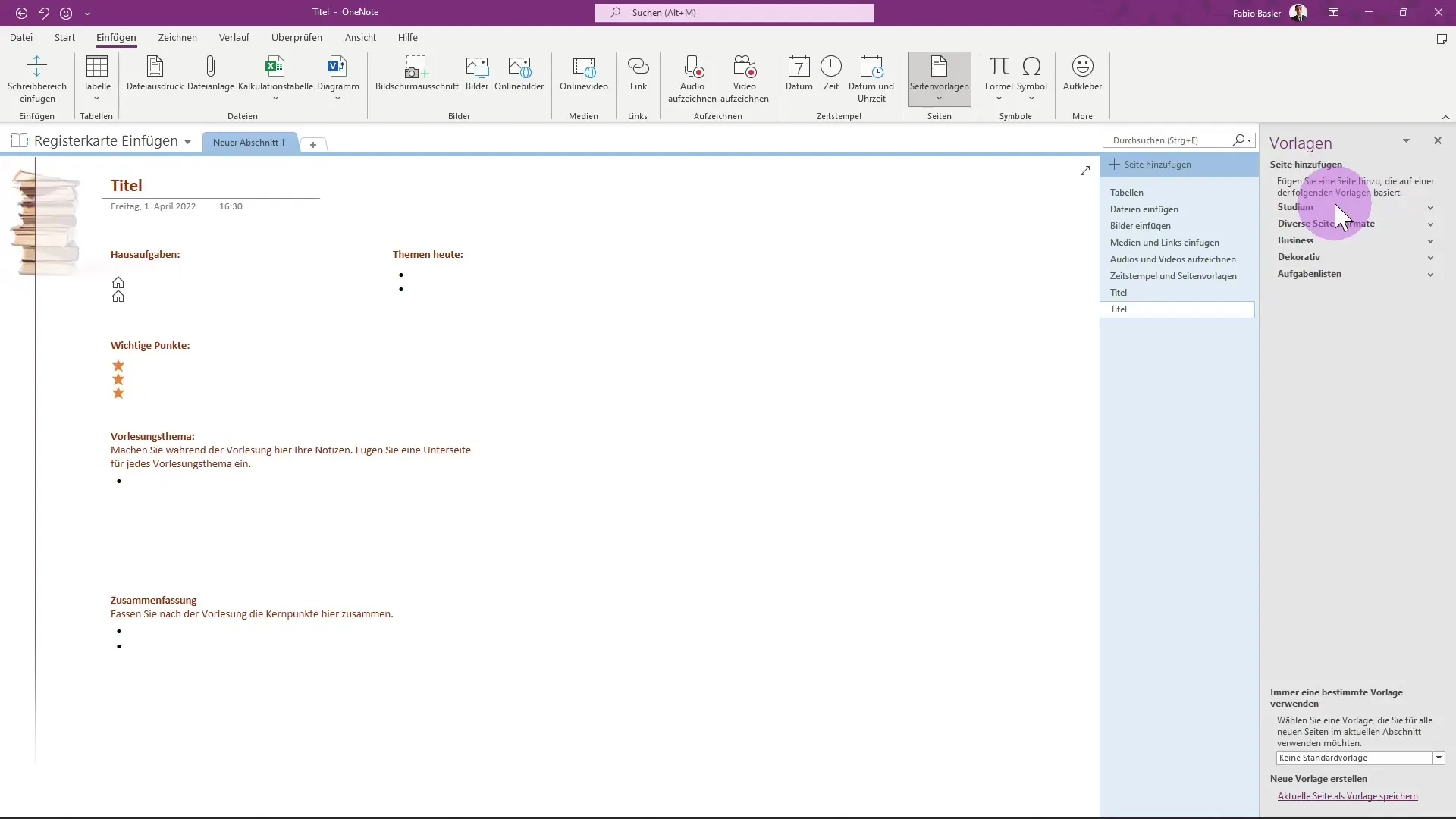
Choisissez par exemple « Modèles Business » et optez pour un aperçu de projet. Dans ce format, vous pouvez directement insérer des noms de projet et d'entreprise, ainsi qu'une description de vos objectifs et autres.
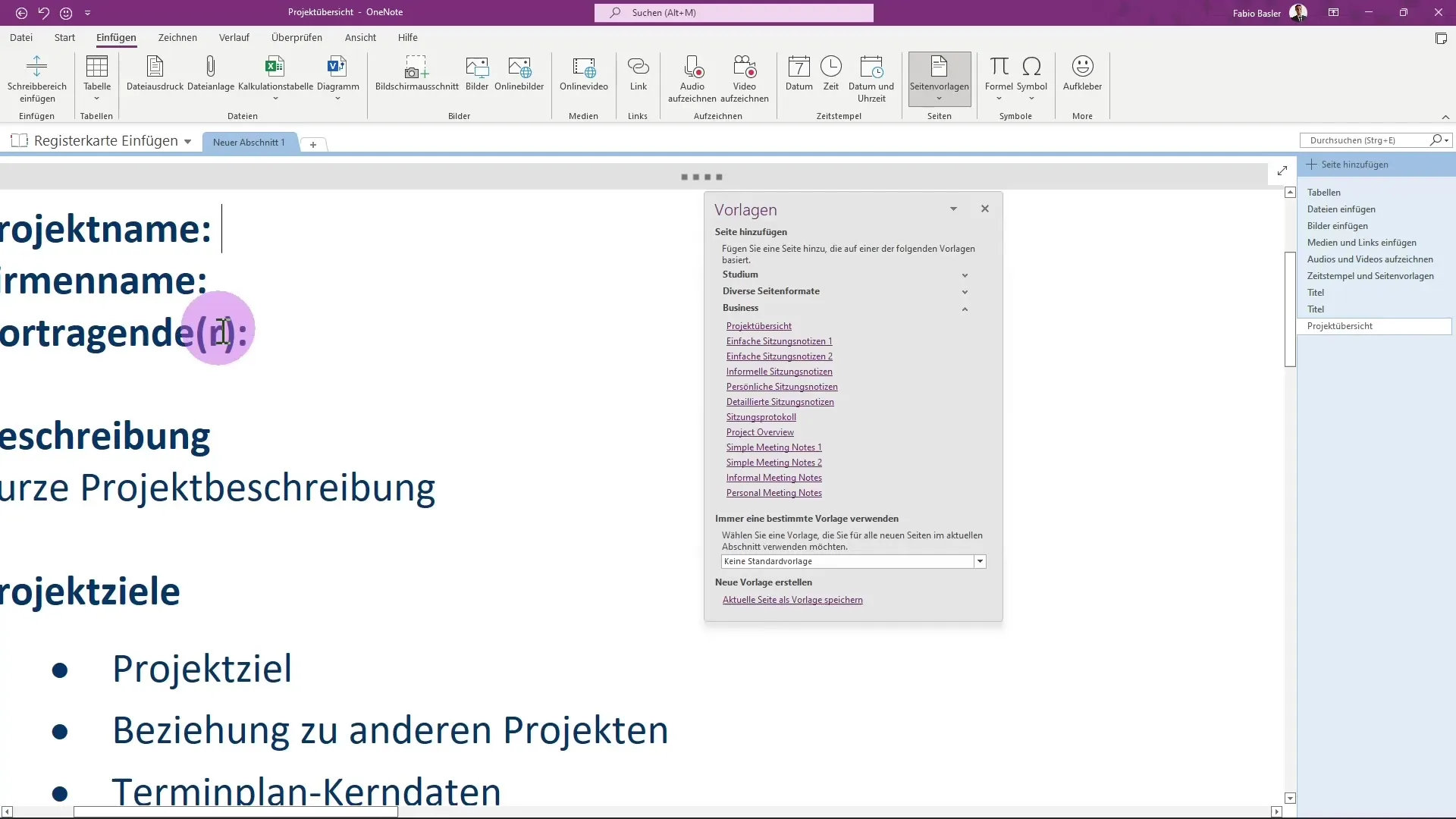
Vous pouvez ainsi constater que vous avez beaucoup de flexibilité pour façonner des notes qui répondent à vos besoins. Les possibilités sont presque infinies, car il existe des modèles de pages pour de nombreuses situations différentes.
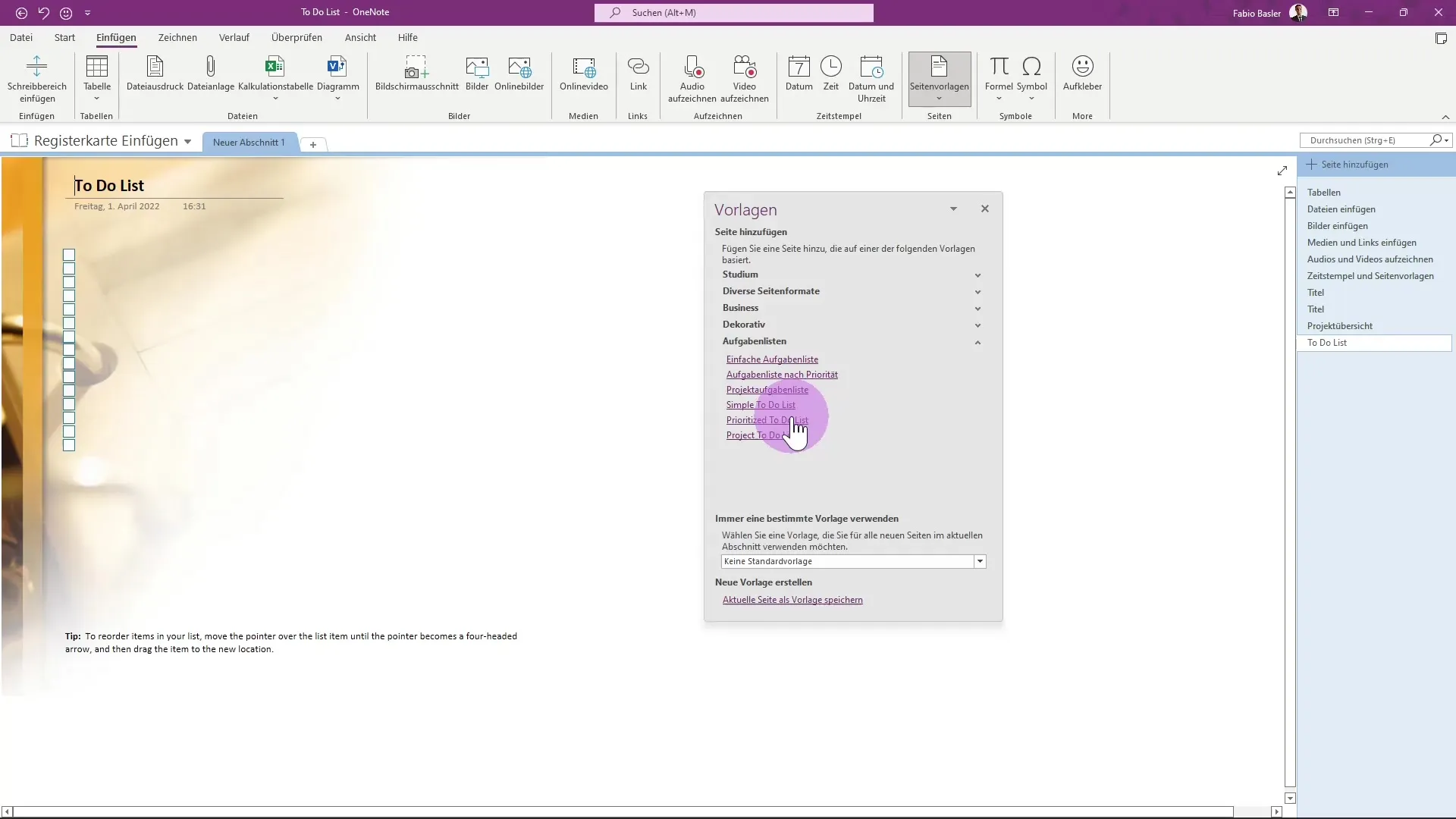
Résumé – Guide pour insérer des timestamps et des modèles de pages dans OneNote
L'insertion de timestamps et l'utilisation de modèles de pages dans OneNote sont d'excellentes façons de structurer clairement vos notes et d'augmenter l'efficacité de votre travail. Les étapes pour ajuster les timestamps et utiliser des modèles préfabriqués rendent la saisie des notes plus rapide et plus facile. Utilisez ces fonctionnalités pour optimiser vos notes, que ce soit pour l'école, les études ou le travail.
FAQ
Comment insérer un timestamp dans OneNote ?Pour insérer un timestamp, cliquez sur le champ de date et sélectionnez la date et l'heure souhaitées.
Puis-je modifier des modèles de pages existants dans OneNote ?Oui, vous pouvez personnaliser les modèles de pages et sélectionner différents modèles qui correspondent à vos besoins.
Où puis-je trouver des modèles de pages dans OneNote ?Vous pouvez trouver les modèles de pages dans la barre de menu à droite de l'interface utilisateur sous la section Modèles de pages.


